明基笔记本电脑一键u盘启动详细教程
来源:www.uzhuangji.cn 发布时间:2014-05-30 09:56
使用u盘装系统非常方便,省去了系统光盘,也省去了光驱,只要一个u盘启动盘就搞定。而使用一键u盘启动重装系统能绕过bios设置,使整个过程更加快速。u装机小编今天就来和大家分享使用明基笔记本电脑如何一键u盘启动。
1.到u装机官网查询到明基笔记本电脑的一键u盘启动快捷为“F9”

2.将制作好的u装机u盘启动盘插入电脑的usb借口(建议不要插在外接的usb,这是由于外接usb接口的传输性能相对较偏低,稳定性不佳),然后重启电脑。
3.在电脑出现开机画面时,按下“F9”,如下图所示。

4.在弹出的启动项中选择以“usb”开头的选项,如下图所示。
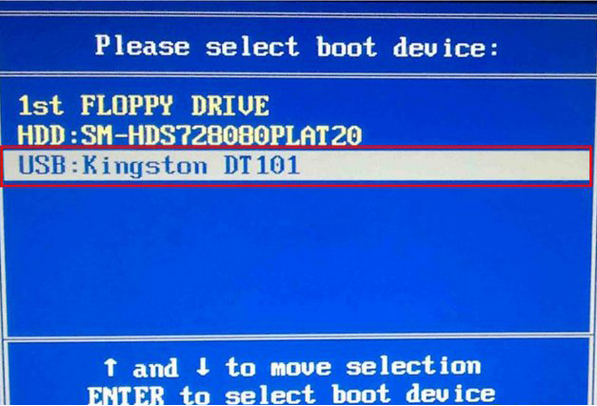
5.选择后按下回车键进行确认,就能进入到u装机主菜单界面了,如下图所示。
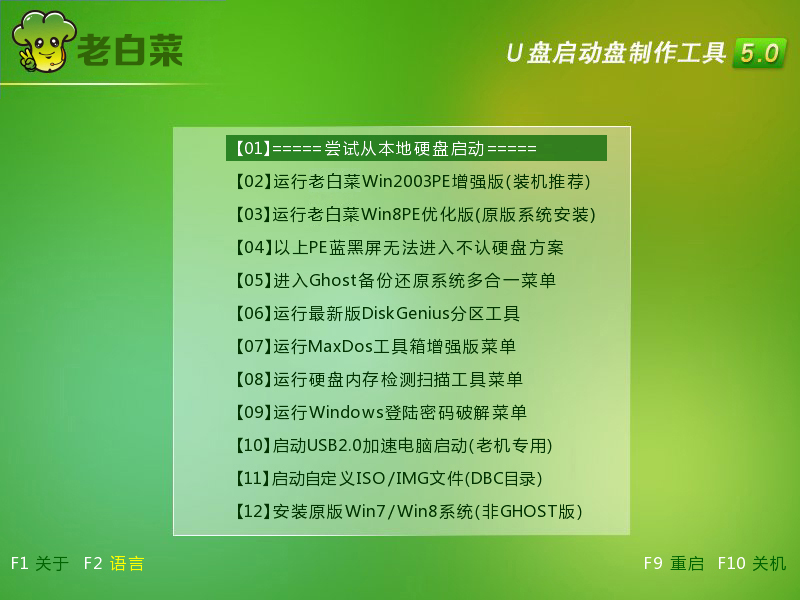
以上就是明基笔记本电脑使用一键u盘启动快捷键的详细步骤了,有需要的朋友可以照以上方法进行操作。
推荐阅读
"联想YOGA 14s笔记本怎么进入bios设置u盘启动"
- 惠普战66四代怎么进入bios设置U盘启动 2021-03-03
- 华硕ARTONE怎么进入bios设置U盘启动 2021-03-03
- 三星星曜pen pro怎么进bios设置一键U盘启动 2021-03-02
- 戴尔g3怎么进bios设置u盘启动 戴尔g3怎么改启动项 2021-03-01
华硕灵耀U2怎么进入bios设置U盘启动
- 炫龙炫锋怎么进bios设置U盘启动 2021-02-28
- RedmiBook14怎么进入bios RedmiBook14怎么设置U盘启动 2021-02-27
- 荣耀MagicBook14怎么进入bios 荣耀MagicBook14怎么设置U盘启动 2021-02-26
- msi微星GL65笔记本怎么进bios设置U盘启动 2021-02-25
u装机下载
更多-
 u装机怎样一键制作u盘启动盘
u装机怎样一键制作u盘启动盘软件大小:358 MB
-
 u装机超级u盘启动制作工具UEFI版7.3下载
u装机超级u盘启动制作工具UEFI版7.3下载软件大小:490 MB
-
 u装机一键u盘装ghost XP系统详细图文教程
u装机一键u盘装ghost XP系统详细图文教程软件大小:358 MB
-
 u装机装机工具在线安装工具下载
u装机装机工具在线安装工具下载软件大小:3.03 MB










